Heim >System-Tutorial >LINUX >Methodenschritte zur Verwendung von VSCode in Ubuntu20.04
Methodenschritte zur Verwendung von VSCode in Ubuntu20.04
- WBOYWBOYWBOYWBOYWBOYWBOYWBOYWBOYWBOYWBOYWBOYWBOYWBnach vorne
- 2024-01-11 18:33:311486Durchsuche
Verwendung von VS-Code in Ubuntu20.04.
Die Version von VS Code ist 1.48.0.
Der folgende Inhalt ist auf die oben genannte Umgebung beschränkt, obwohl die Verwendung in der Windows-Umgebung ähnlich ist, kann er nur als Referenz verwendet werden.
1.Vorbereitung
a.Softwareinstallation
Es kann über den Software-Store installiert oder heruntergeladen und installiert werden.
Die offizielle Website-Adresse zum Herunterladen und Installieren: https://code.visualstudio.com/.
Sie können die Installationssoftware im Deb- und RPM-Format herunterladen.
b. Verzeichnisplan
Beim Schreiben eines Programms müssen Sie im Voraus entscheiden, wo das von Ihnen geschriebene Programm abgelegt werden soll, wofür ein Verzeichnisplan erforderlich ist. Jedes Softwareprojekt benötigt außerdem eine Verzeichnisplanung, damit die geschriebenen Programme in Kategorien gespeichert und leicht zu finden und zu verwenden sind.
Erstellen Sie hier ein VSCODE-Verzeichnis zum Speichern des Programmcodes. Erstellen Sie zur weiteren Klassifizierung ein Unterverzeichnis CSP unter dem VSCODE-Verzeichnis und schreiben Sie Code in dieses Unterverzeichnis. Wie im Bild unten gezeigt:
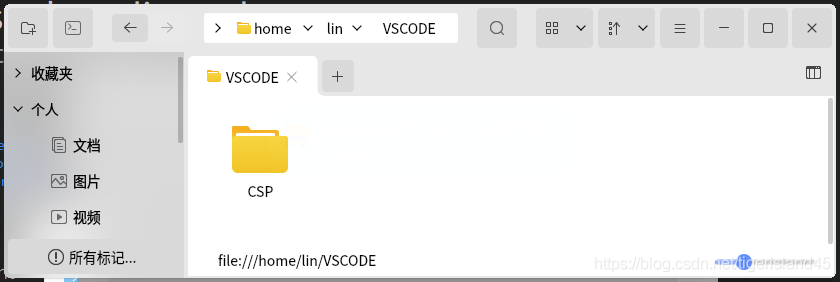
2. Führen Sie VS Code aus und installieren Sie das C/C++-Plug-in
a. Führen Sie VS-Code aus
Führen Sie VS Code aus und die folgende Oberfläche wird angezeigt:
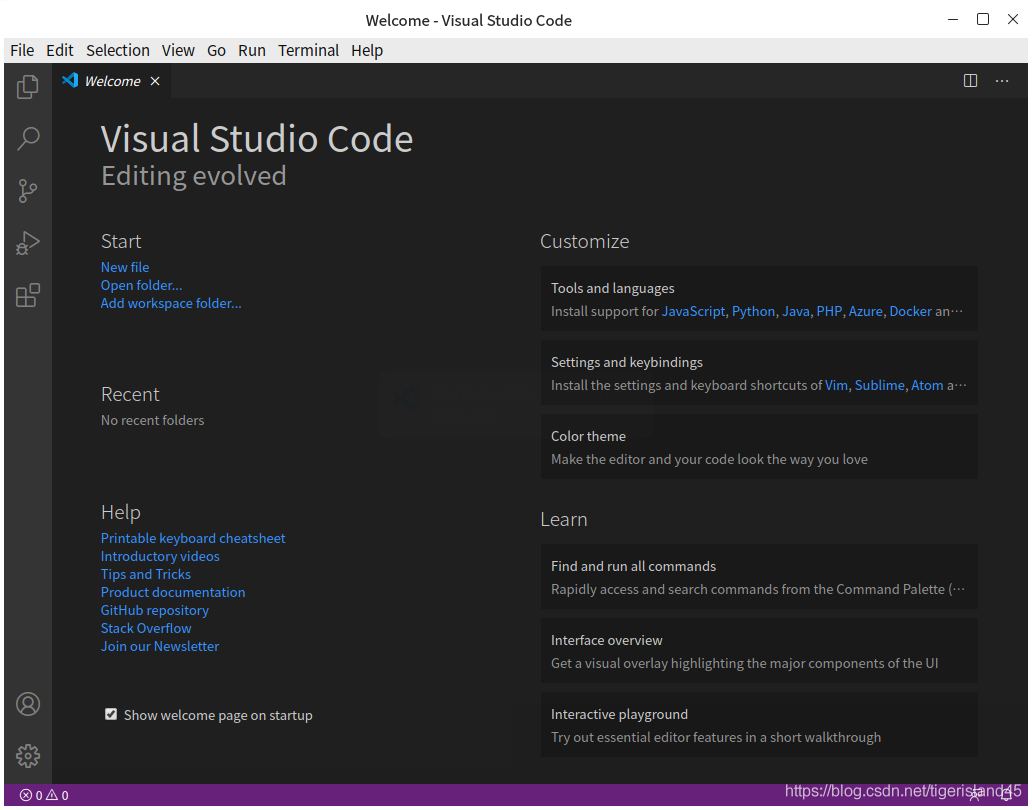
b.Installieren Sie das C/C++-Plug-in
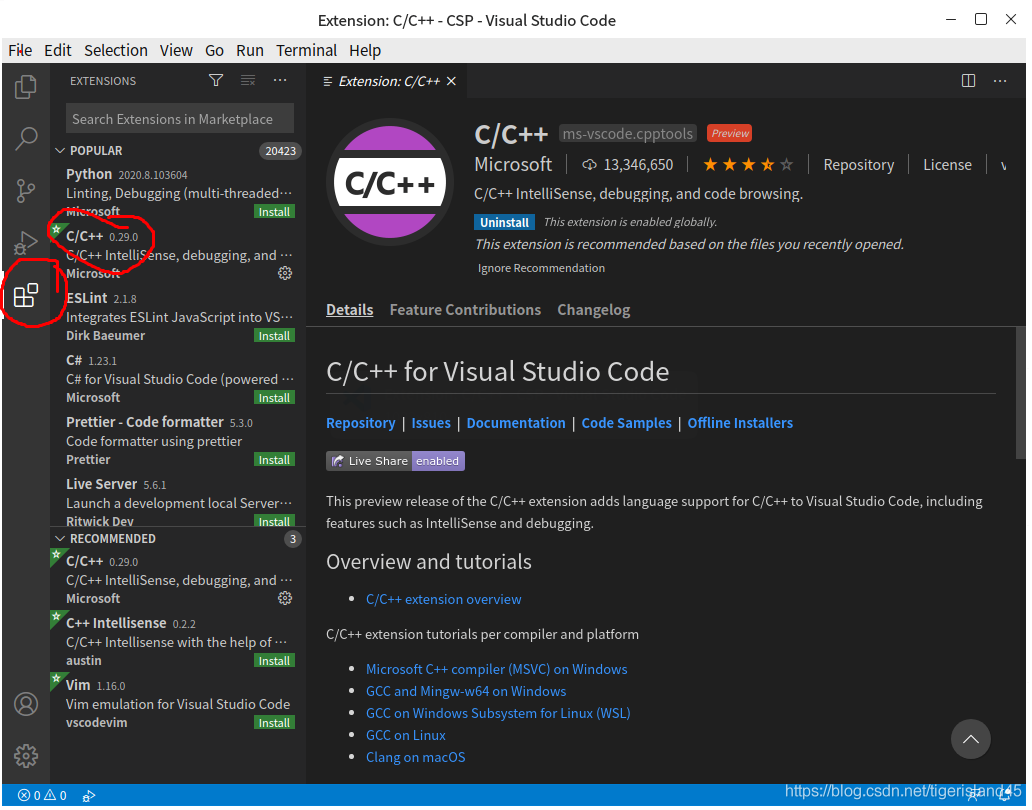
3.Schreiben Sie ein Programm
a.Öffnen Sie den Ordner (Verzeichnis)
Klicken Sie auf das Menü „Datei – Ordner öffnen…“, um die folgende Schnittstelle anzuzeigen. Wählen Sie das CSP-Verzeichnis in der Schnittstelle aus:
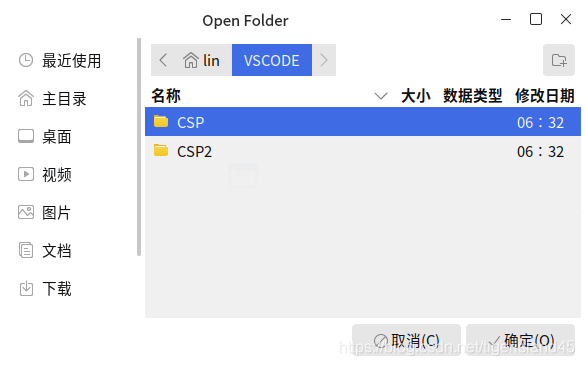
Klicken Sie auf die Schaltfläche „OK“, um zur VS Code-Oberfläche zurückzukehren, und klicken Sie auf CSP:
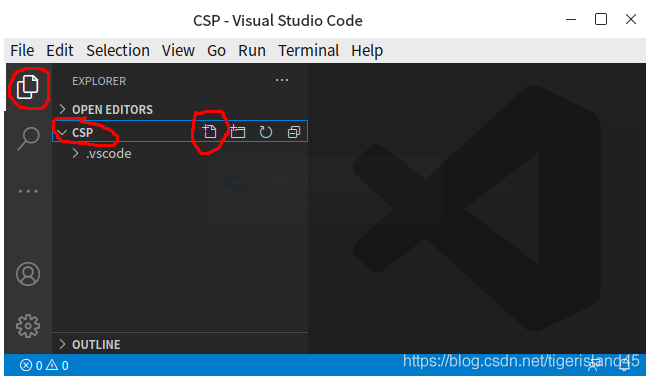
b. C/C++-Dateien erstellen und Programme schreiben
Klicken Sie im Bild oben auf die Schaltfläche „Neue Datei“ auf der rechten Seite von CSP und geben Sie den Dateinamen „Hello.c“ ein, um eine leere Datei zu erstellen. Nachdem Sie das Programm in die Datei eingegeben und gespeichert haben, wie in der Abbildung unten gezeigt:
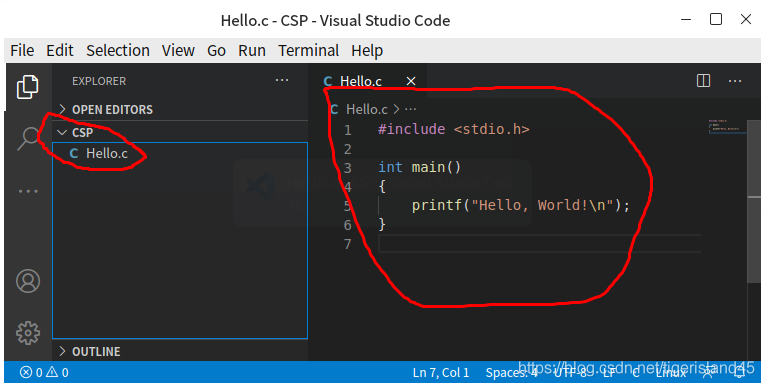
4. Führen Sie das Programm aus
Klicken Sie auf das Menü „Ausführen-Ausführen ohne Debuggen“ (Tastenkombination Strg F5), um das Programm auszuführen.
Klicken Sie auf das Menü Ausführen-Starten des Debuggens (Tastenkombination F5), um das Programm im Debugging-Modus auszuführen (kann im Einzelschrittmodus ausgeführt werden und kann direkt bis zum Haltepunkt ausgeführt werden).
Zu diesem Zeitpunkt müssen Sie die laufende Umgebung auswählen und dann „gcc – Debugging-Aktivitätsdatei generieren“ auswählen automatisch generiert werden (diese Datei wird zum ersten Mal generiert).
Schließen Sie die Datei „launch.json“ und führen Sie sie erneut aus. Die Ergebnisse sind wie folgt:
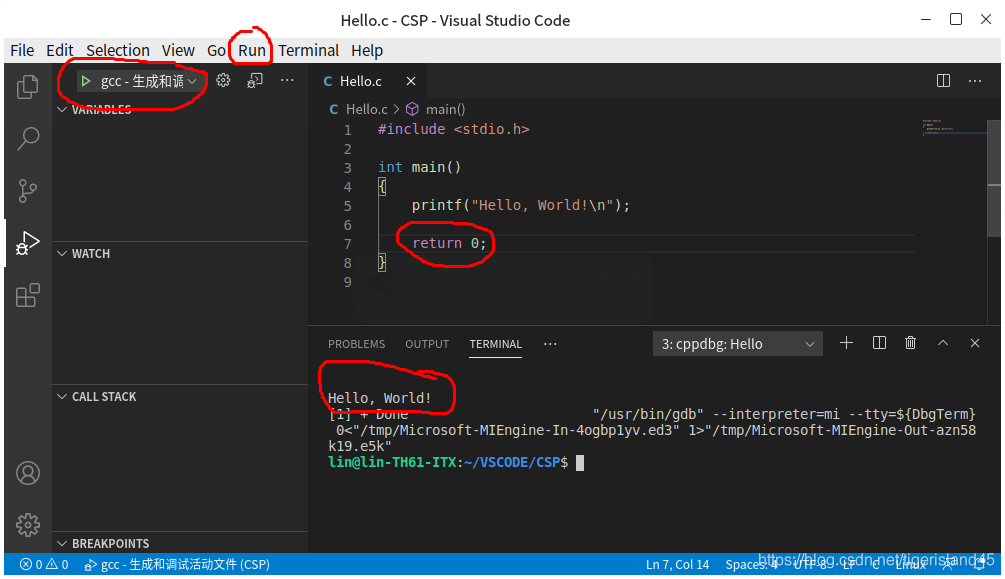
5. Debuggen des Programms
a.Haltepunkt setzen
Klicken Sie auf die leere Stelle vor der Zeilennummer des Quellprogramms, um einen Haltepunkt zu setzen.
Platzieren Sie den Cursor auf der Zeile, in der ein Haltepunkt gesetzt werden muss, und drücken Sie die Taste F9, um den Haltepunkt für diese Zeile festzulegen/aufzuheben.
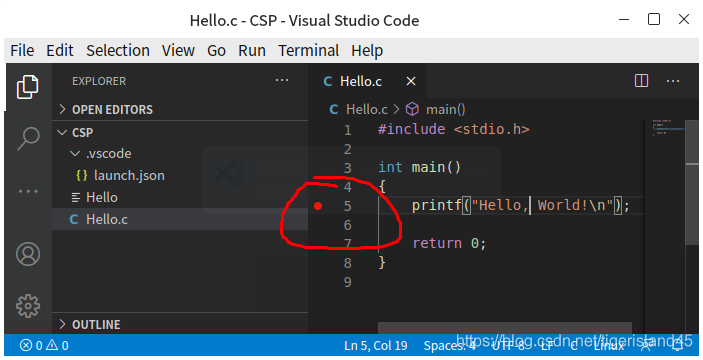
b. Debug-Vorgang
Verwenden Sie verschiedene Befehle im Menü „Ausführen“, um das Programm zu debuggen.
6.Andere
VS-Code kann nur ungern für Prüfungen und Wettbewerbe verwendet werden.
Es lohnt sich zu prüfen, ob es für Ingenieurprojekte geeignet ist. Möglicherweise werden nicht viele tatsächliche Ingenieurprojekte diese Software verwenden.
Das obige ist der detaillierte Inhalt vonMethodenschritte zur Verwendung von VSCode in Ubuntu20.04. Für weitere Informationen folgen Sie bitte anderen verwandten Artikeln auf der PHP chinesischen Website!
In Verbindung stehende Artikel
Mehr sehen- Das Reinigungsprinzip des Ordners /tmp/ im Linux-System und die Rolle der tmp-Datei
- Detaillierte Erläuterung der Berechnung der spezifischen CPU-Auslastung unter Linux
- So melden Sie sich in Debian 11 ab oder fahren das System herunter
- So ändern Sie den Desktop-Hintergrund in Ubuntu
- Ubuntu 21.04 Beta veröffentlicht, Update-Übersicht

